Hirdetés
Megtesszük a Windows operációs rendszert, de ez nem tökéletes. Valójában a Windows számítógépek rendkívül bosszantóak lehetnek. Tele vannak mindenféle bosszantó funkcióval, amelyek csak útunkba kerülnek és lelassítanak minket, elvonva minket attól, hogy munkát végezzünk, vagy bármi mást csináljunk, amit szeretnénk. Segítünk letiltani a legrosszabb Windows-bosszantásokat.
Ezeknek a szolgáltatásoknak jó része jó okból létezik, és néhány ember számára hasznos. Sok ember számára azonban ezek a funkciók csak a mi módunkba kerülnek. Ha letiltjuk őket, akkor a Windows elkerülheti a mi útunkat, így a Windows-számítógép használata kevésbé bosszantó élmény lesz.
Törölje a megerősítést
A Windows 7 megerősítést kér minden egyes fájl törlésekor. Ha gyakran töröl fájlokat, akkor ez káros lehet. A véletlenül törölt fájlokat bármikor visszatérheti, ha visszaállítja azokat a kukából vagy a Windows Intézőben a visszavonás opcióval.
A megerősítés törléséhez kattintson a jobb gombbal az Asztalon található Lomtár ikonra, és válassza a lehetőséget
Tulajdonságok. Törölje a jelölőnégyzetet A törlés megerősítésének megjelenítése párbeszédpanel.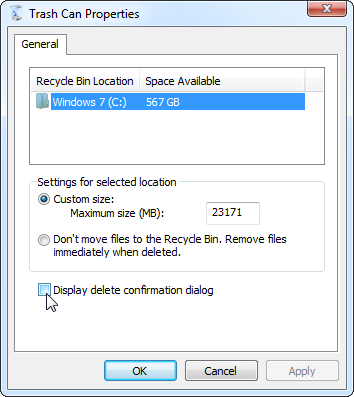
Caps Lock
Valóban bárki is használja a Caps Lock gombot? A Caps Lock billentyűt a legtöbb ember csak véletlenül nyomja meg, és véletlenül nagybetűs szöveget és hátsó térközt eredményez.
Szerencsére a Caps Lock billentyűt valójában letilthatja a Windows rendszerleíró adatbázisában lévő beállítás megváltoztatásával. Töltse le a Disable_caps_lock.reg fájl, kattintson duplán rá, és már nem lesz Caps Lock-kulcs. (Ha megnyomja a billentyűzeten lévő gombot, semmi sem történik.)
Több kattintás az ablak aktiválásához a tálcán
A Windows 7 tálca A 4 csinos trükk, amelyet a Windows 7 tálcáján végezhetA Windows 7 tálca meglehetősen furcsa kinézetű, de funkcionalitása szempontjából is becsomagol. Persze, bárki aktiválhatja az alkalmazást az ikonjára kattintva. De tudod mi történik, ha ... Olvass tovább javítás a klasszikus Windows tálcánál, ám ez egy lépés visszalépése egy módon. Ha több ablak van nyitva ugyanahhoz a programhoz, akkor a tálca ikonra kattintva megnyílik a megnyitott ablakok miniatűr listája. Másodszor rá kell kattintania a program ablakának aktiválására. Más szavakkal, egy kattintás helyett két kattintással kell visszaállítani egy ablakot, amelyet használt.
Felgyorsíthatja a dolgokat, ha egyetlen kattintással a tálca ikonjára állítja vissza az utoljára használt ablakot. (Folytathatja a kattintást, hogy átlépjen a többi nyitott ablakon.)
Ehhez regisztrációs feltörést is igényel. Nyomja meg a Windows billentyűt, írja be regedit, és nyomja meg az Enter gombot a regisztrációs szerkesztő Mi a Windows rendszerleíró adatbázis és hogyan szerkeszthető?Ha módosítania kell a Windows rendszerleíró adatbázist, néhány gyors változtatás egyszerű. Tanuljuk meg, hogyan kell dolgozni a nyilvántartással. Olvass tovább .
Keresse meg a következő kulcsot:
HKEY_CURRENT_USER \ Software \ Microsoft \ Windows \ CurrentVersion \ Explorer \ Advanced
Kattintson a jobb gombbal a jobb oldali ablaktáblán, hozzon létre egy új DWORD értéket, és nevezze el LastActiveClick. Kattintson duplán a LastActiveClick beállításra, és módosítsa annak értékét 1-re. (Ezt követően ki kell jelentkeznie és be kell jelentkeznie.)
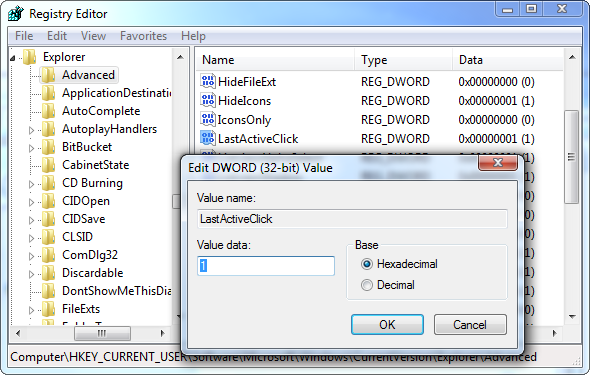
A Windows Update újraindításának felszólítása
Miután a Windows automatikusan frissítette a telepítést, 4 óránként indítja az újraindítást. (A Windows 8 valójában nem zaklat téged Öt meglepő tény a Windows 8-rólA Windows 8 tele van meglepő változásokkal - bármit is gondolsz a Windows 8-ról, a Microsoft minden bizonnyal nem félénk ezúttal. Az integrált vírusvédelmi és a kevésbé zavaró frissítésektől kezdve a Windows eltávolításáig ... Olvass tovább mint a Windows korábbi verziói, de ez hideg kényelem, ha továbbra is a Windows 7-et használja.)
Számos csípés azt javasolja, hogy tiltsák le ezt a csaló előugró ablakot, és nem működnek megfelelően. Az egyik biztos megoldás a Windows Update beállítása „Töltse le a frissítéseket, de hadd válasszam ki, hogy telepítsem őket ”. Amikor készen áll a frissítések telepítésére, megmondhatja a Windowsnak, hogy töltse le a frissítéseket, majd indítsa újra a számítógépet. A Windows türelmesen várakozik, amíg nem engedélyezi a frissítések telepítését, így a frissítéseket csak akkor telepítheti, amikor készen áll az újraindításra, nem pedig a munka közepén.
A beállítás eléréséhez nyissa meg a Windows Update vezérlőpanelt, és kattintson az OK gombra Beállítások megváltoztatása az oldalsávon.
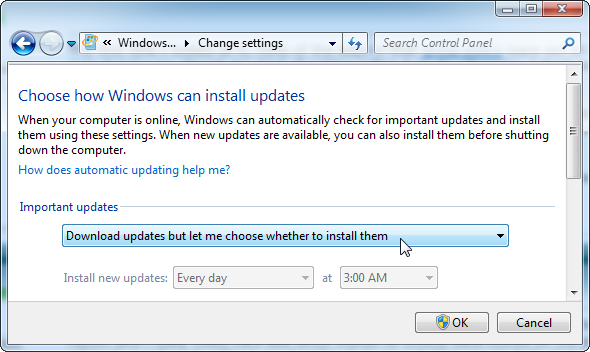
Windows hangok
Alapértelmezés szerint a Windows sok kellemetlen hangot engedélyez. Néhány embernek tetszik ez, de mások inkább élvezik a zenét vagy a csendet békében.
Kikapcsolhatja ezeket a hangokat úgy, hogy jobb egérgombbal kattint a hangszóró ikonjára a tálcán, és kiválasztja a Hangok elemet. választ Nincs hang a Hangrendszer mezőben az összes hang letiltásához. Itt módosíthatja vagy letilthatja az egyes hangokat is, ha úgy tetszik.
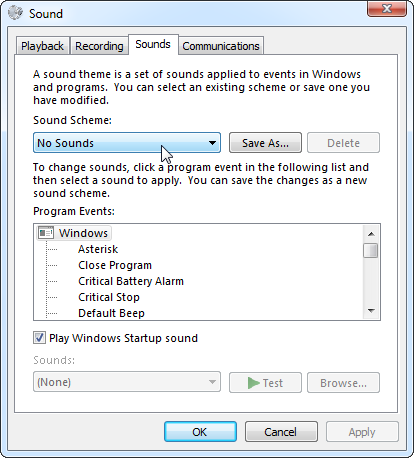
Action Center üzenetek
Ablakok' Action Center üzenetek Nagyobb figyelmet kell fordítania a Windows szoftver hibajelentéseire? [Geeks mérlegelni]A Windows nyomon követi az összes alkalmazás összeomlását és befagyasztását a rendszeren. Részletes információkat rögzít az összeomlásokról, sőt megpróbál megoldást találni az egyes hibajelentésekre, segítve a problémák megoldásában. Ezzel ... Olvass tovább hasznosak lehetnek - például figyelmeztetnek olyan emberekre, akiknek nincsen ilyen antivirus Ingyenes antivírus-összehasonlítás: 5 népszerű választási lehetőség van lábujjakhozMi a legjobb ingyenes víruskereső? Ez az egyik leggyakoribb kérdés, amelyet a MakeUseOfnál kapunk. Az emberek védelemben akarnak lenni, de nem akarják, hogy évente díjat kelljen fizetniük vagy felhasználniuk ... Olvass tovább . Az Akcióközpont azonban olyan üzeneteket is küld, amelyek nem feltétlenül hasznosak. Például egy üzenet jelenik meg, amely felszólítja a Windows biztonsági mentés engedélyezésére. Ha másikat használsz biztonsági mentési megoldás A Windows biztonsági mentési és visszaállítási útmutatójaKatasztrófák történnek. Hacsak nem hajlandó elveszíteni az adatait, szüksége van egy jó Windows biztonsági mentési rutinra. Megmutatjuk, hogyan készíthet biztonsági másolatot és visszaállíthatja azt. Olvass tovább , ez bosszantó.
Az ilyen üzenetek letiltásához nyissa meg az akcióközpontot a jelzőikonra kattintással a rendszertálca A Windows 7 rendszertálca kezelése és rendezéseMinden Windows-felhasználó látta, hogy a Windows rendszertálca (más néven az értesítési terület) rendezetlenné válik az idő múlásával. A múltban lefedtük a zavaró asztali értesítések letiltását, de mi lenne, ha maga az ikon ... Olvass tovább és kiválasztja Nyissa meg az Akcióközpontot. kettyenés Módosítsa az Akcióközpont beállításait az oldalsávban, és törölje a jelölést azokról az értesítésekről, amelyeket nem akar kapni.
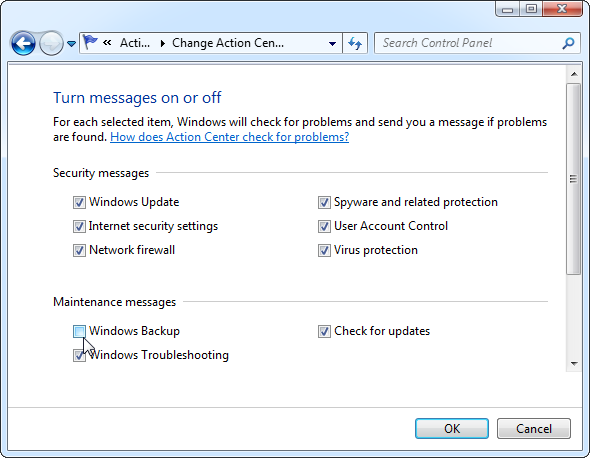
Aero Shake
Amikor megragad egy ablak címsorát, és rázza azt körül a képernyőn, az Aero Shake minimalizálja a többi aktív Windows-t. Ez bosszantó lehet, ha csak véletlenül használja ezt a funkciót.
Ehhez a letiltásához egy regisztrációs hack is szükséges. Töltse le a Disable_Aero_Shake.reg fájl és futtassa annak elkerülése érdekében, hogy ez a jövőben megtörténjen.
Ragadós kulcsok
A Sticky Keys hasznos akadálymentesség funkció néhány ember számára. Legtöbbünk számára azonban a Sticky Keys csak útba lép amikor véletlenül engedélyezzük Hoppá! 10 gyorsbillentyű a felhasználók továbbra is hibát követnek elÚgy találja, hogy a billentyűzet nem gépel be megfelelően? Az alábbiakban találhatók gyakori gyorsbillentyűk, amelyek problémákat okoznak, és hogyan lehet ezeket megjavítani. Olvass tovább . Ha ötször megérinti a bal Shift billentyűt, megjelenik a Sticky Keys felbukkanó képernyő. Kattints a "Lépjen a Könnyű hozzáférés központba a billentyűparancs letiltásához”Lehetőséget, amikor a felbukkanó ablak megjelenik.
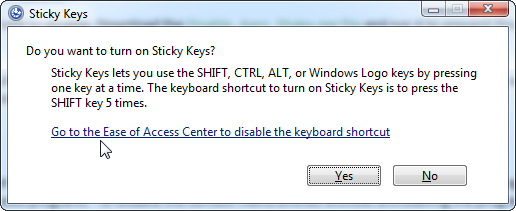
Jelölje be a „Kapcsolja be a Sticky Keys gombot, ha a SHIFT ötször megnyomja" választási lehetőség. A felugró ablak a jövőben nem jelenik meg. (Ha a felbukkanó ablak egyáltalán nem jelenik meg neked, gratulálok - Ön már rendelkezik a Sticky Keys letiltásával.)
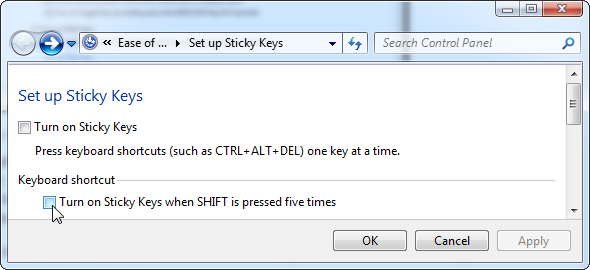
Szűrőgombok
A Szűrőgombok hasonlóan működnek, mint a Sticky Keys. Ez akkor jelenik meg, ha 8 másodpercig lenyomva tartja a jobb Shift billentyűt. Ha egyszer megtette, akkor megjelenik a Szűrőbillentyűk felbukkanó képernyő.
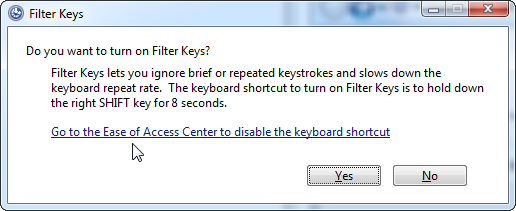
Ezután ugyanúgy letilthatja a Szűrőbillentyűket, mint a Sticky Kulcsokat.
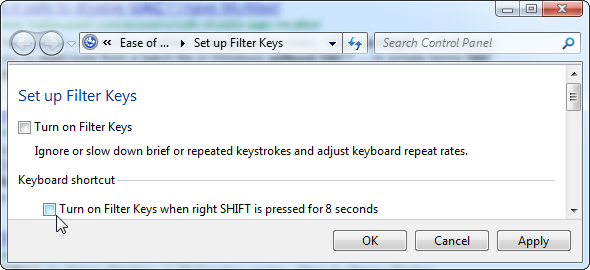
Elmosódott háttérmenü
A programok szeretik a helyi menüelemek hozzáadását, de a környezetmenük hosszabbá válhatnak, annál több programot telepít. A dolgok megtisztításához eltávolíthat néhány programot - vagy a programok eltávolítása nélkül letilthatja a helyi menü bejegyzéseit.
Olvassa el útmutató a helyi menübejegyzés letiltásához Gyorsítsa a Windows 7 operációs rendszert a háttérmenü bejegyzések eltávolításávalA Windows 7 kontextusmenüi idővel rendetlensé válhatnak, és tele vannak különféle lehetőségekkel a telepített programoktól. Még ennél is rosszabb: a rosszul viselkedett helyi menübejegyzés késleltetést vonhat maga után a helyi menü megjelenése előtt, ez lelassul ... Olvass tovább utasításokat.
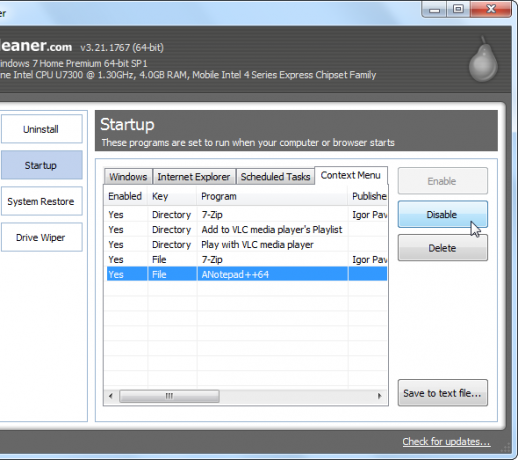
Van-e egyéb Windows-bosszantás, amelyet letiltott? Ossza meg kedvenc tippeit a megjegyzésekben!
Kép jóváírás: Az ember kétségbeesetten nézi a számítógépet Shutterstockon keresztül
Chris Hoffman tech blogger és mindenre kiterjedő technológiai rabja, az oregoni Eugene-ben él.


